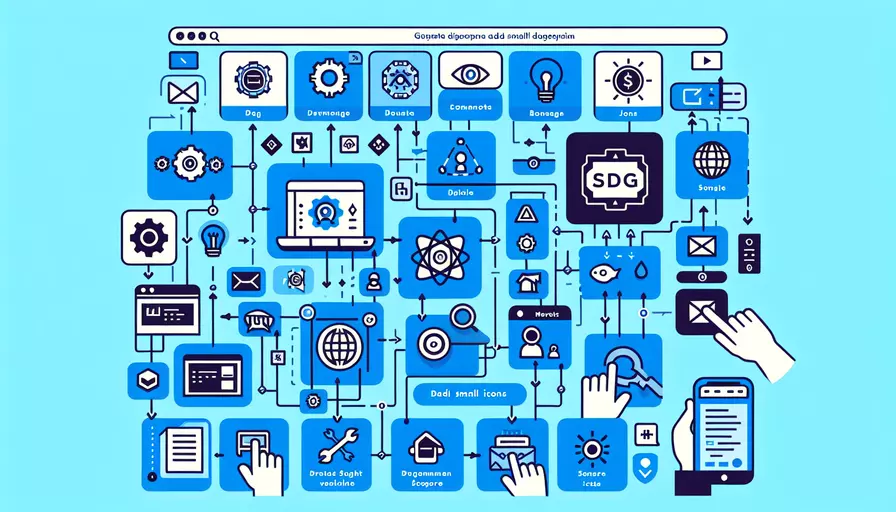
在Vue中添加小图标可以通过多种方式实现,1、使用字体图标库、2、使用SVG图标、3、使用图片图标。这些方法各有优劣,选择哪种方式取决于具体的项目需求和开发习惯。以下将详细说明每种方法的具体实现步骤。
一、使用字体图标库
使用字体图标库是添加小图标的一种常见方式,最常用的字体图标库包括Font Awesome、Material Icons等。以下是使用Font Awesome添加小图标的步骤:
-
安装字体图标库
使用npm安装Font Awesome:
npm install --save @fortawesome/fontawesome-free -
引入字体图标库
在Vue项目的main.js中引入Font Awesome:
import '@fortawesome/fontawesome-free/css/all.css';import '@fortawesome/fontawesome-free/js/all.js';
-
使用图标
在Vue组件中使用Font Awesome图标:
<template><div>
<i class="fas fa-home"></i>
</div>
</template>
二、使用SVG图标
使用SVG图标可以提供更高的可定制性和更好的图像质量。以下是使用SVG图标的步骤:
-
准备SVG文件
将SVG文件保存到项目的assets目录中,例如:
src/assets/icons/home.svg。 -
创建SVG组件
创建一个SvgIcon组件来加载SVG文件:
// src/components/SvgIcon.vue<template>
<svg :class="svgClass" aria-hidden="true">
<use :xlink:href="iconName"></use>
</svg>
</template>
<script>
export default {
props: {
iconClass: {
type: String,
required: true
}
},
computed: {
iconName() {
return `#icon-${this.iconClass}`;
},
svgClass() {
if (this.className) {
return 'svg-icon ' + this.className;
}
return 'svg-icon';
}
}
};
</script>
-
使用SvgIcon组件
在Vue组件中使用SvgIcon组件:
<template><div>
<SvgIcon iconClass="home" />
</div>
</template>
<script>
import SvgIcon from '@/components/SvgIcon.vue';
export default {
components: {
SvgIcon
}
};
</script>
三、使用图片图标
直接使用图片图标也是一种简单的方法,适用于一些特殊的图标需求。以下是使用图片图标的步骤:
-
准备图片文件
将图标图片保存到项目的assets目录中,例如:
src/assets/icons/home.png。 -
使用图片图标
在Vue组件中引用图片图标:
<template><div>
<img src="@/assets/icons/home.png" alt="Home Icon">
</div>
</template>
四、方法比较
不同方法各有优缺点,以下是它们的比较:
| 方法 | 优点 | 缺点 |
|---|---|---|
| 字体图标库 | 易于使用,支持多种图标,便于样式一致 | 依赖于外部库,图标有限,可能加载慢 |
| SVG图标 | 高可定制性,图像质量高,文件小,支持动画 | 需要额外的设置和管理,使用复杂度较高 |
| 图片图标 | 简单易用,适合自定义图标 | 不支持样式变化,文件较大,不支持矢量图放大 |
总结和建议
在Vue项目中添加小图标的方式有多种,选择合适的方法取决于具体的项目需求和开发习惯。对于大多数项目,使用字体图标库是最简单和快捷的方法,可以快速实现图标的添加和使用。如果需要高度定制化的图标或追求高质量的图像效果,使用SVG图标是更好的选择。对于一些特殊需求或简单项目,直接使用图片图标也是一种可行的方法。
建议在开始项目之前,评估项目的需求和图标使用的频率,选择最适合的方法来实现图标的添加。同时,考虑到性能和可维护性,尽量避免在项目中混用多种图标添加方式,以保证代码的一致性和易维护性。
相关问答FAQs:
问题1:如何在Vue项目中添加小图标?
答:在Vue项目中添加小图标有多种方法,以下是其中几种常用的方法:
- 使用第三方图标库:你可以使用一些流行的图标库,例如Font Awesome、Material Design Icons等。首先,你需要在项目中安装对应的图标库。可以通过npm或者yarn来安装,例如使用以下命令安装Font Awesome:
npm install @fortawesome/fontawesome-free
安装完成后,在Vue项目的入口文件(通常是main.js)中引入图标库:
import '@fortawesome/fontawesome-free/css/all.css'
然后就可以在Vue组件中使用这些图标了,例如:
<template>
<div>
<i class="fas fa-heart"></i> <!-- 使用Font Awesome中的心形图标 -->
</div>
</template>
- 使用本地图标文件:如果你有自己的图标文件,可以将它们放在项目中的某个目录下。然后在Vue组件中引入并使用这些图标。例如,将图标文件放在项目的
src/assets/icons目录下,然后在Vue组件中引入和使用图标:
<template>
<div>
<img src="@/assets/icons/heart.png" alt="Heart Icon"> <!-- 使用本地的心形图标 -->
</div>
</template>
- 使用CSS样式表:如果你只是想给某个元素添加一个小图标,可以使用CSS样式表的背景图来实现。首先,将图标文件放在项目的某个目录下,然后在CSS样式表中设置对应的背景图。例如,将图标文件放在项目的
src/assets/icons目录下,然后在样式表中设置背景图:
.icon-heart {
background-image: url(../assets/icons/heart.png);
background-size: contain;
width: 16px;
height: 16px;
}
然后在Vue组件中使用这个样式类:
<template>
<div>
<div class="icon-heart"></div> <!-- 使用CSS样式表中定义的心形图标 -->
</div>
</template>
以上是几种在Vue项目中添加小图标的常用方法,你可以根据具体情况选择适合你的方式进行实现。
问题2:有没有推荐的Vue图标库?
答:是的,有一些流行的Vue图标库可以供你选择。以下是几个常用的Vue图标库:
- Vue Material Design Icons:这是一个基于Material Design的Vue图标库,包含了大量的图标,适合用于创建现代化的Web应用。你可以通过以下命令安装:
npm install vue-material-design-icons
然后在Vue项目中引入和使用这些图标:
import 'vue-material-design-icons/styles.css'
import Icon from 'vue-material-design-icons/Icon.vue'
<template>
<div>
<Icon name="heart"></Icon> <!-- 使用Vue Material Design Icons中的心形图标 -->
</div>
</template>
- Element-UI:这是一个流行的基于Vue的UI组件库,其中也包含了一些常用的图标。Element-UI已经集成了Font Awesome图标库,你可以直接在Element-UI的组件中使用这些图标。首先,安装Element-UI:
npm install element-ui
然后在Vue项目的入口文件中引入Element-UI并注册使用:
import Vue from 'vue'
import ElementUI from 'element-ui'
import 'element-ui/lib/theme-chalk/index.css'
Vue.use(ElementUI)
然后就可以在Element-UI的组件中使用图标了,例如:
<template>
<div>
<el-button type="primary" icon="el-icon-heart"></el-button> <!-- 使用Element-UI中的心形图标 -->
</div>
</template>
这些图标库都提供了丰富的图标选择,并且易于使用。你可以根据自己的需求选择适合的图标库。
问题3:如何在Vue项目中自定义图标样式?
答:在Vue项目中自定义图标样式可以通过CSS来实现。以下是一种常用的方法:
-
首先,将图标文件放在项目的某个目录下,例如
src/assets/icons。 -
在CSS样式表中设置图标的样式。例如,将图标文件放在
src/assets/icons目录下,并创建一个名为icons.css的样式表文件,然后在其中设置图标的样式:
@font-face {
font-family: 'MyIcons'; /* 自定义字体名称 */
src: url('../assets/icons/icons.ttf') format('truetype'); /* 图标文件的路径和格式 */
}
.my-icon {
font-family: 'MyIcons'; /* 使用自定义字体 */
font-size: 16px; /* 设置图标大小 */
line-height: 1; /* 设置行高 */
}
- 在Vue项目的入口文件中引入自定义的样式表:
import '@/assets/icons/icons.css'
- 在Vue组件中使用自定义的图标样式:
<template>
<div>
<i class="my-icon"></i> <!-- 使用自定义的图标样式 -->
</div>
</template>
以上是一种常用的在Vue项目中自定义图标样式的方法,你可以根据具体需求进行调整和扩展。同时,也可以使用一些图标库的自定义功能来自定义图标样式。
文章标题:vue如何添加小图标,发布者:worktile,转载请注明出处:https://worktile.com/kb/p/3616350

 微信扫一扫
微信扫一扫  支付宝扫一扫
支付宝扫一扫 